Haben Sie versehentlich etwas in Google Sheets bearbeitet und möchten zur alten Version zurückkehren? Google Sheets verfügt über eine einfache Datenwiederherstellungsfunktion. Erfahren Sie, wie Sie es jetzt verwenden, um zu vermeiden, dass wichtige Informationen mit Tippsmake verlieren.
Google Sheets spart automatisch, aber es ist nicht immer sicher. Wenn Sie eine frühere Version wiederherstellen müssen, befolgen Sie die folgenden detaillierten Anweisungen, um Ihre Daten schnell zurückzubekommen.
Schritte zu befolgen
Schritt 1:ZugangGoogle -BlätterHier
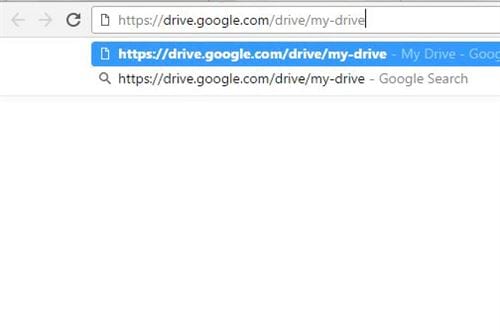 So restaurieren Sie die alte Version von Google Sheets, ohne das Datenbild 1 zu verlieren 1
So restaurieren Sie die alte Version von Google Sheets, ohne das Datenbild 1 zu verlieren 1
Schritt 2:Doppelklicken Sie auf die Datei, die Sie wiederherstellen möchten
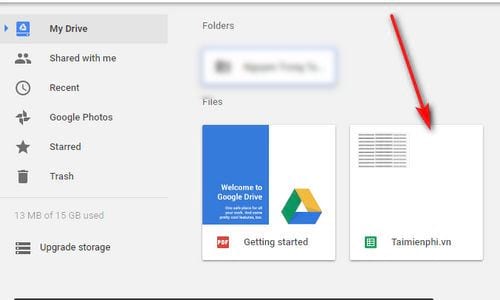 So restaurieren Sie die alte Version von Google Sheets, ohne das Datenbild 2 zu verlieren 2
So restaurieren Sie die alte Version von Google Sheets, ohne das Datenbild 2 zu verlieren 2
Schritt 3:Klicken Sie aufDateiKlicken Sie in der Symbolleiste aufSiehe Revisionsgeschichte.
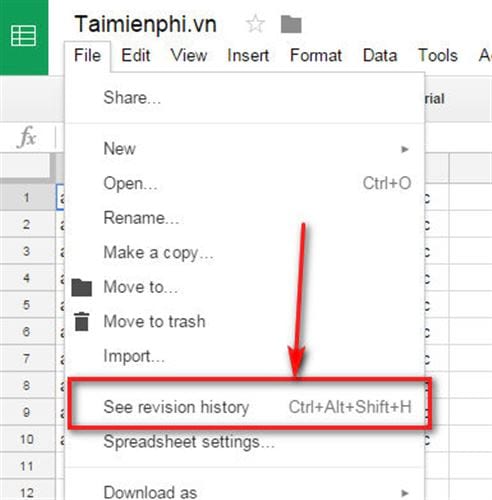 So restaurieren Sie die alte Version von Google Sheets, ohne das Datenbild 3 zu verlieren 3
So restaurieren Sie die alte Version von Google Sheets, ohne das Datenbild 3 zu verlieren 3
Schritt 4:Wählen Sie die Arbeitsversion der Datei aus, in der Sie wiederherstellen möchtenRevisionsgeschichte
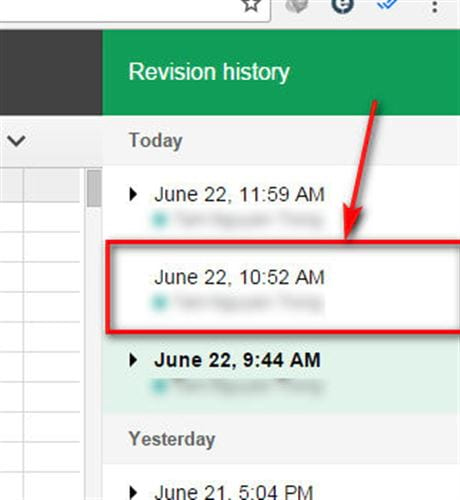 So restaurieren Sie die alte Version von Google Sheets, ohne das Datenbild 4 zu verlieren 4
So restaurieren Sie die alte Version von Google Sheets, ohne das Datenbild 4 zu verlieren 4
Schritt 5:Anschließend klicken Sie aufStellen Sie diese Revision wieder her
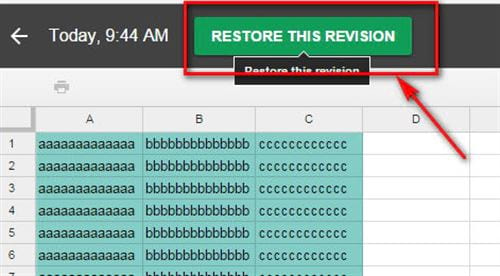 So restaurieren Sie die alte Version von Google Sheets, ohne das Datenbild 5 zu verlieren 5
So restaurieren Sie die alte Version von Google Sheets, ohne das Datenbild 5 zu verlieren 5
Schritt 6:KlickenWiederherstellenzu bestätigen.
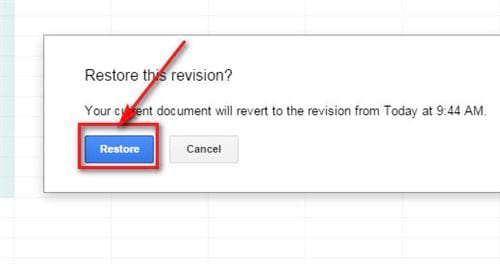 So restaurieren Sie die alte Version von Google Sheets, ohne das Datenbild 6 zu verlieren 6
So restaurieren Sie die alte Version von Google Sheets, ohne das Datenbild 6 zu verlieren 6
Durch die Revisionsgeschichte in Google Sheets können Daten einfach wiederhergestellt werden, ohne sich Sorgen zu machen, dass sie sie verlieren. Wenn Sie regelmäßig auf der Plattform arbeiten, nutzen Sie diese Funktion, um Ihre Daten zu schützen.
4 ★ | 2 Stimmen
